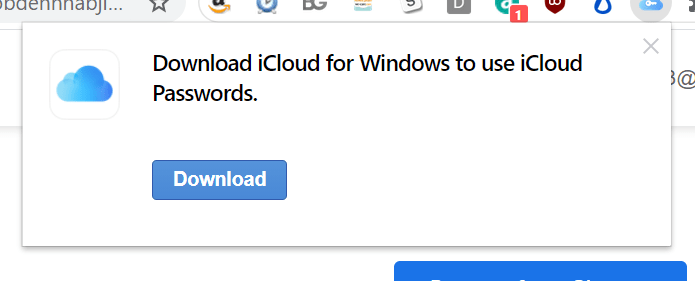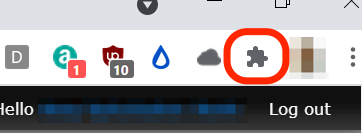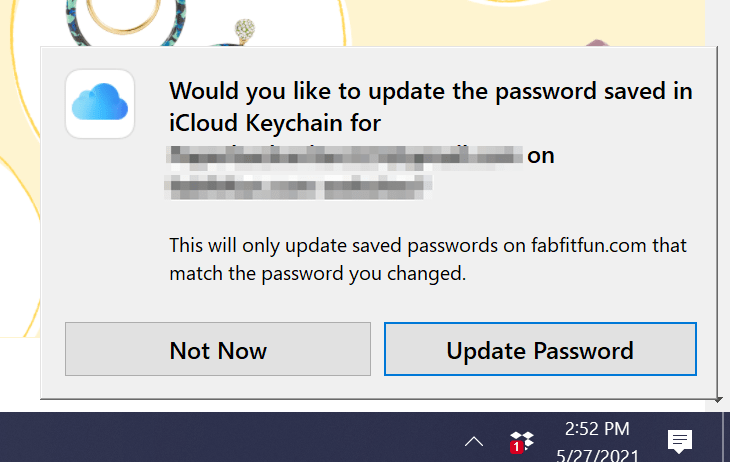iCloud для Windows: используйте диспетчер паролей Apple на своем ПК
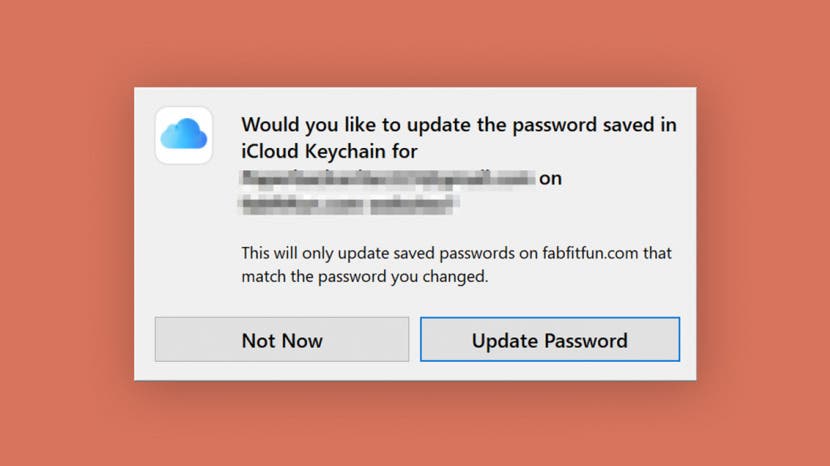
Все мы знаем, как удобно хранить все наши пароли в Связке ключей Apple. Однако многие из нас также испытывают разочарование из-за того, что используют устройства сторонних производителей и больше не имеют доступа к этим паролям. К счастью, теперь есть расширение для Chrome, которое позволяет связать связку ключей iCloud с браузером Google, чтобы вы могли надежно хранить все свои пароли в одном месте. Давайте узнаем, как это сделать.
Перейти к:
Зачем использовать Связку ключей iCloud в Chrome?
В Chrome есть собственные параметры управления паролями, так зачем же загружать расширение для связки ключей iCloud? Просто: все становится намного проще. У меня было более одного случая, когда я на самом деле не сохранял пароль в Chrome, и мне приходилось вытаскивать свой iPhone и переходить в раздел паролей в настройках, включая раунд Face ID, чтобы затем вручную ввести сложный пароль, который я автоматически сгенерировал из соображений безопасности. Наличие всех паролей в одном месте, к которому легко получить доступ, также побуждает вас выбирать более разнообразные и безопасные пароли вместо того, чтобы использовать тот, который не менялся с 2009 года, только потому, что его легко запомнить. Чтобы узнать больше о том, как защитить свои устройства, ознакомьтесь с нашим советом дня!
Как использовать связку ключей Apple в Chrome
Если вы еще не загрузили его, убедитесь, что на вашем компьютере есть iCloud. Windows не упрощает эту задачу, что немного расстраивает, но как только вы загрузите iCloud для ПК (официально называемый iCloud для Windows), многие кроссоверы Windows / Apple станут намного проще. Чтобы загрузить Связку ключей iCloud для Windows:
- Убедитесь, что вы скачали iCloud для Windows.

- Скачать пароли iCloud из Интернет-магазина Chrome.

- Щелкните значок Значок расширений в правом верхнем углу браузера Chrome.

- Прокрутите вниз до паролей iCloud и нажмите значок булавки если вы хотите, чтобы он был закреплен на панели задач.

- iCloud Passwords теперь предлагает варианты автозаполнения всякий раз, когда поле пароля появляется на сайте, где у вас есть пароль, сохраненный в Связке ключей.

- Вы получите код подтверждения через iCloud, чтобы вы могли использовать этот пароль на этом сайте. (Шаг не показан из-за ограничений конфиденциальности.)
- Если вы еще не сохранили пароль в Связке ключей, вы получите возможность сохранить его в Связке ключей после ввода.